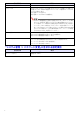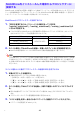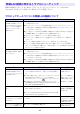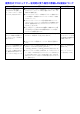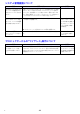User manual - XJM255S_WirelessGuide_Japanese
Table Of Contents
- 目次
- この取扱説明書について
- ワイヤレス機能でできること
- 互換性について
- ソフトウェアのインストール
- プロジェクターとパソコンの無線LAN接続
- セキュリティを設定して無線LAN接続する
- 無線LAN接続中の各種操作
- ワイヤレスの設定
- システム管理画面の各種操作と設定項目詳細
- 補足情報
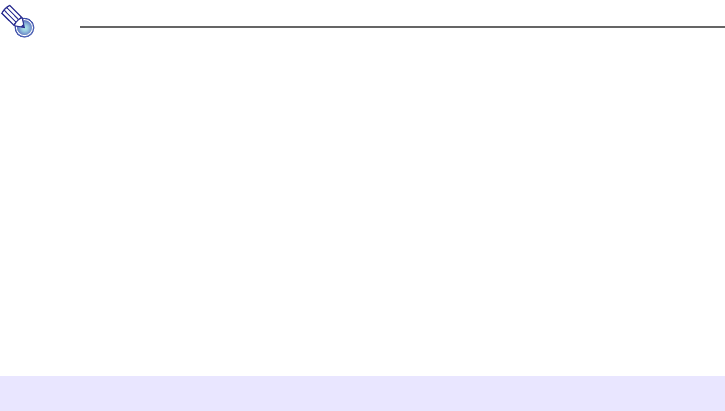
41
4.
[ログイン]ボタンを押す。
z システム管理画面へのログインが行われ、「状態」画面が表示されます。この後は、「セキュリ
ティ設定を行うには」 (22ページ)の手順2以降の操作を行ってください。
ʫʬ
z MobiShowをインストールした端末と、Wireless Connection 3をインストールしたパソコン
を、同時にプロジェクターに無線LAN接続することもできます。パソコンからプロジェクター
への無線LAN接続操作は、「セキュリティ設定後はじめてプロジェクターとパソコンを無線
LAN接続するには」 (24ページ)と同じ操作となります。接続時のパスフレーズは、プロジェク
ター側のSSIDに合わせて入力してください。
z 本機に付属の「EZ-Converter FA」を使うと、PowerPointファイルをMobiShowで再生可能な
PtGファイルに変換することができます。またPtGファイルは、本機の「ビューアー」を使って再
生することが可能です。詳しくは、付属のCD-ROMに収録されている「USB拡張機能ガイド」を
参照してください。
動作確認済みMobiShow
下記の弊社プロジェクターサポートページをご覧ください。
http://casio.jp/support/projector/
Mac OS(Mac OS X 10.5以降)を搭載したコンピューターとプロジェクターを無線LAN接続して、
コンピューターの画面をプロジェクターから投映することができます。この操作を行うには、次のこと
が必要です。
z プロジェクターのSSIDをcasiolpj_mobishow1、casiolpj_mobishow2、casiolpj_mobishow3のいず
れかに変更する(31ページ 「SSIDを変更するには」を参照)。
z Mac OSを搭載したコンピューターにwePresent
※
をインストールして起動し、wePresentからプロ
ジェクターへのログイン操作を行う。
※「wePresent」は、下記の弊社プロジェクターサポートページからダウンロードしてご利用いただけ
ます。動作環境や操作の詳細についても、下記ページをご覧ください。
http://casio.jp/support/projector/
Mac OSからのプロジェクターへのワイヤレス投映について
D